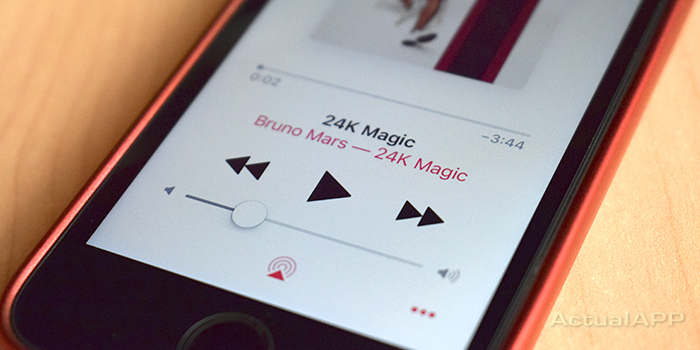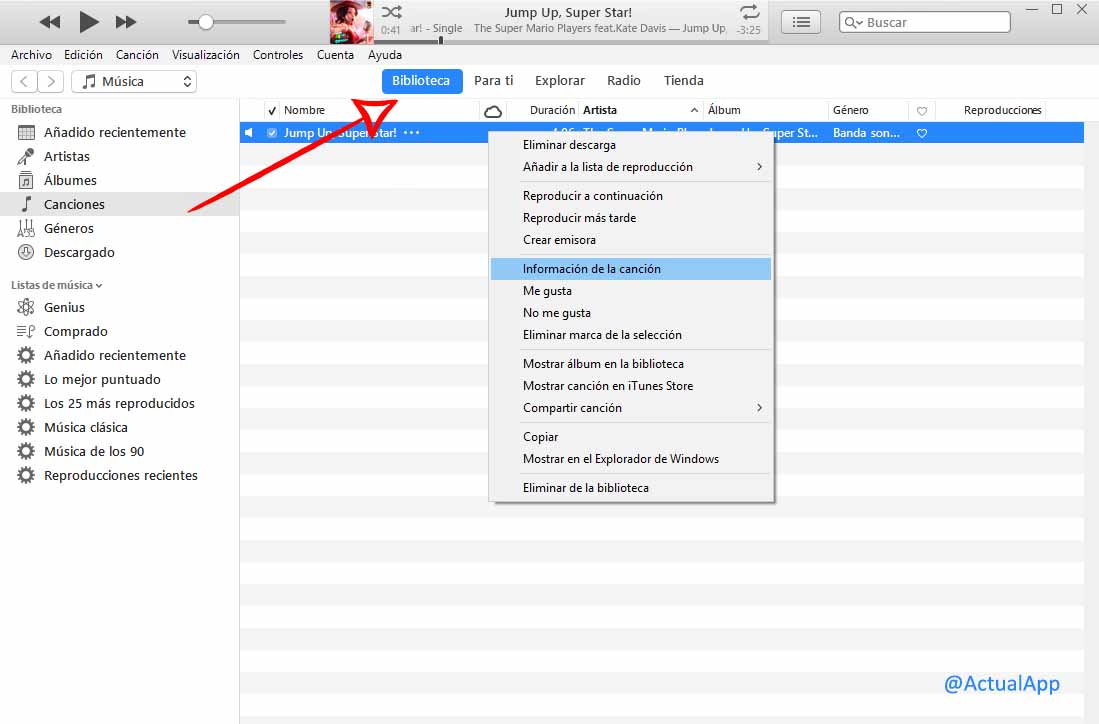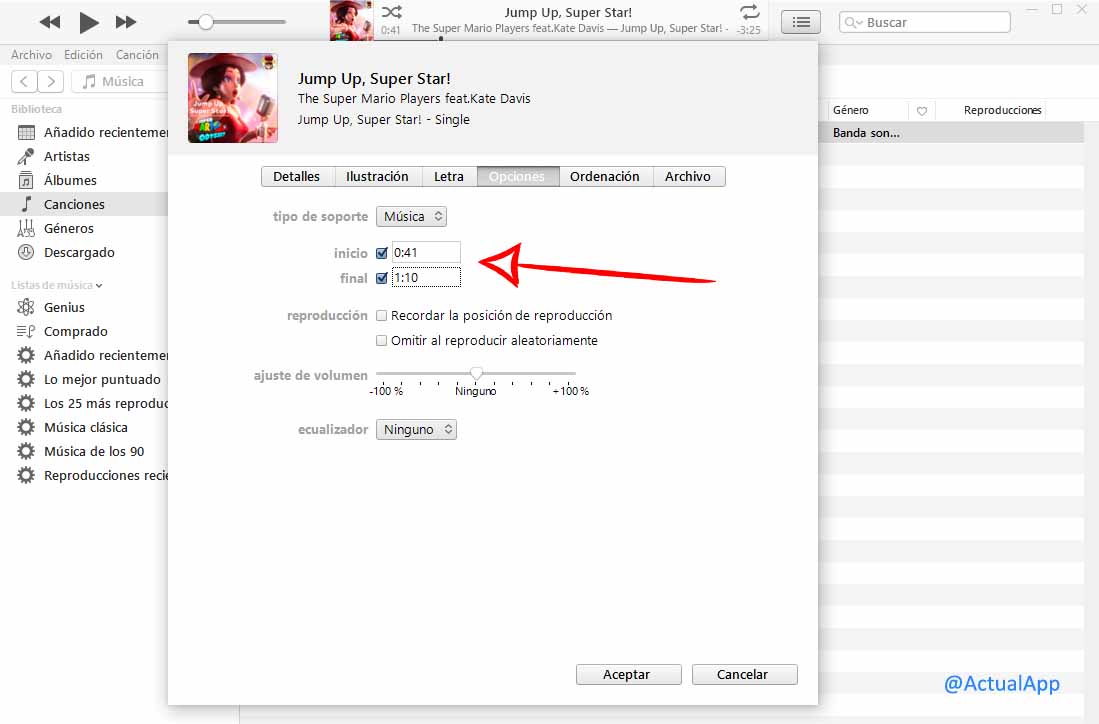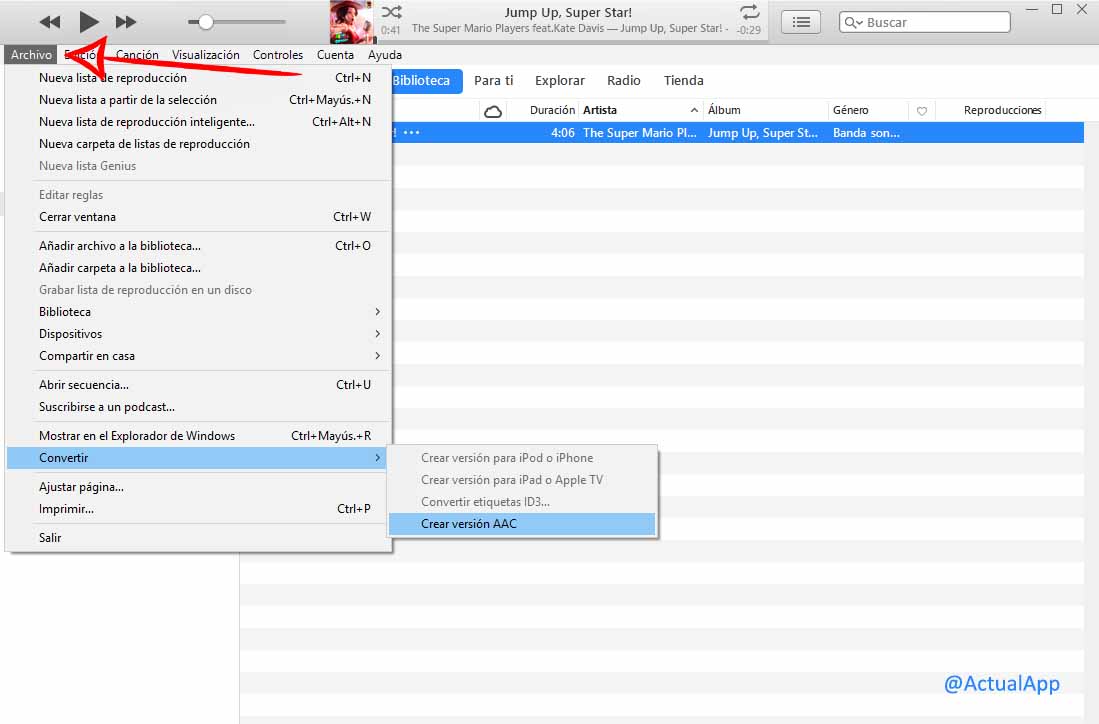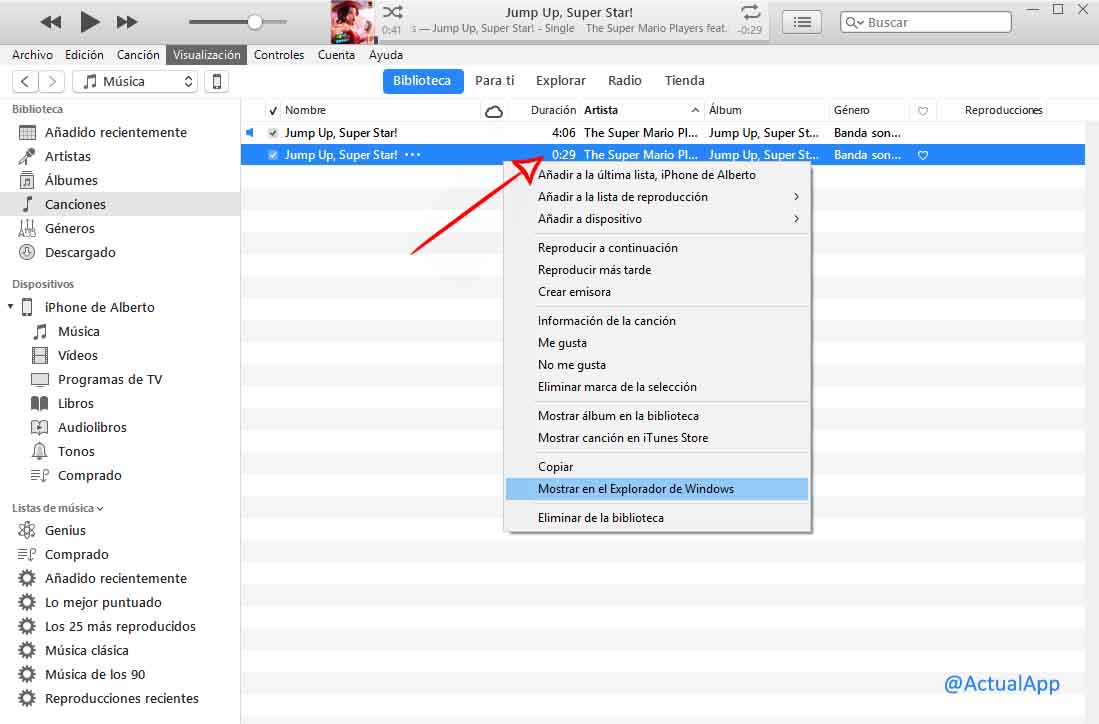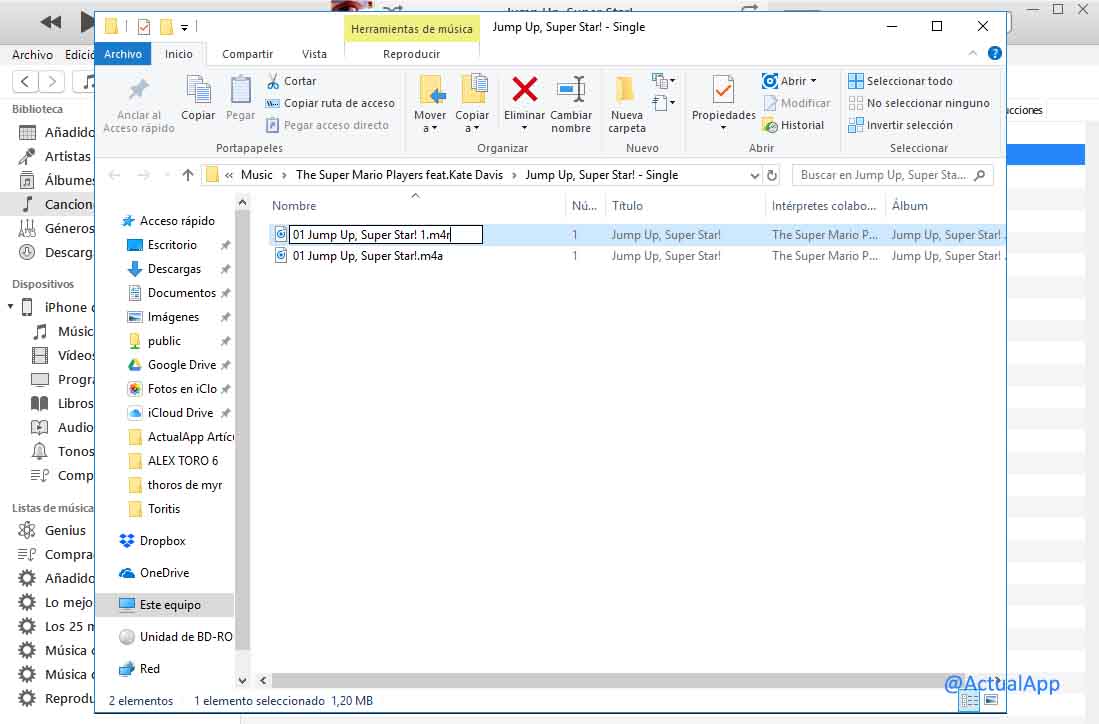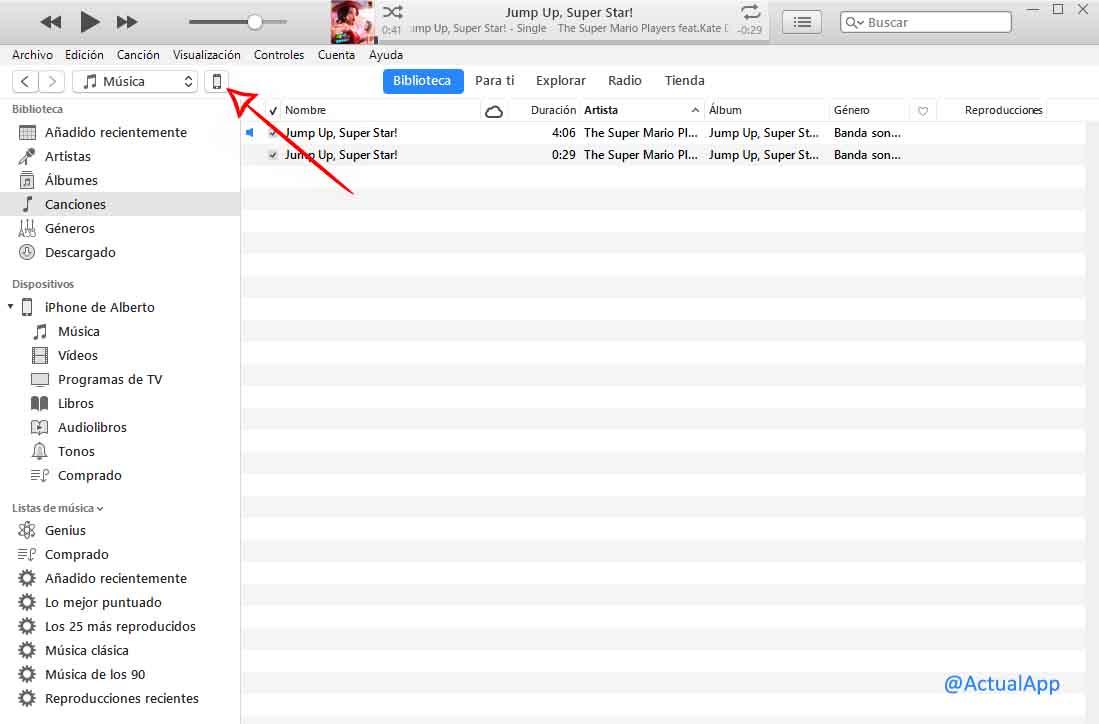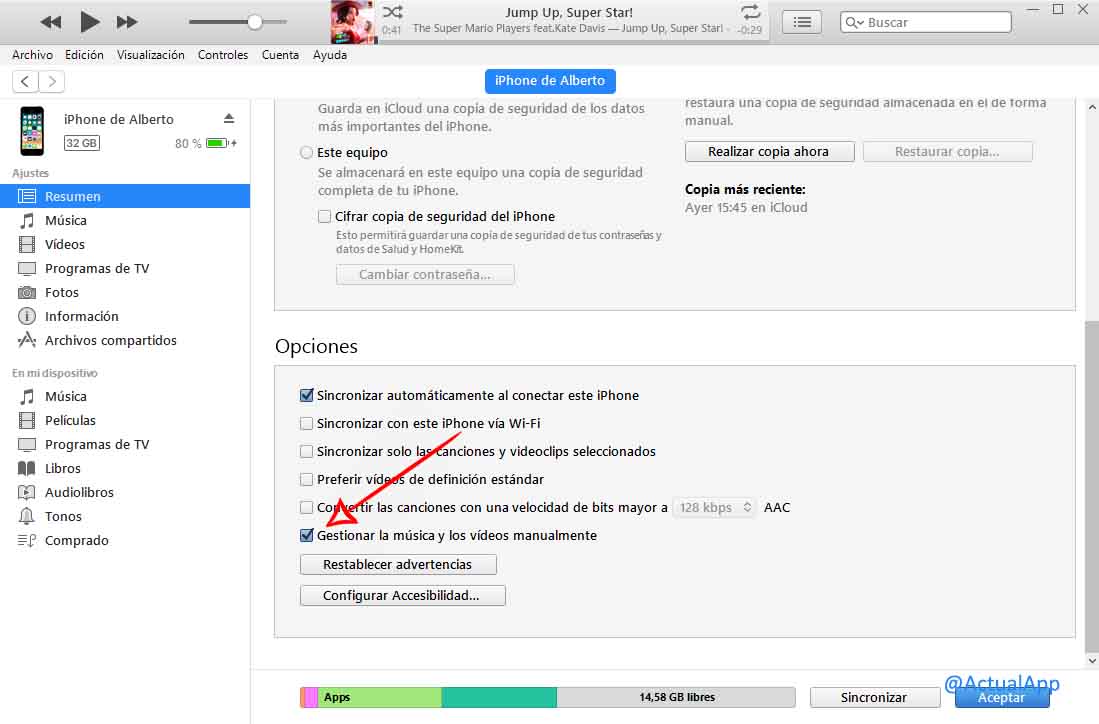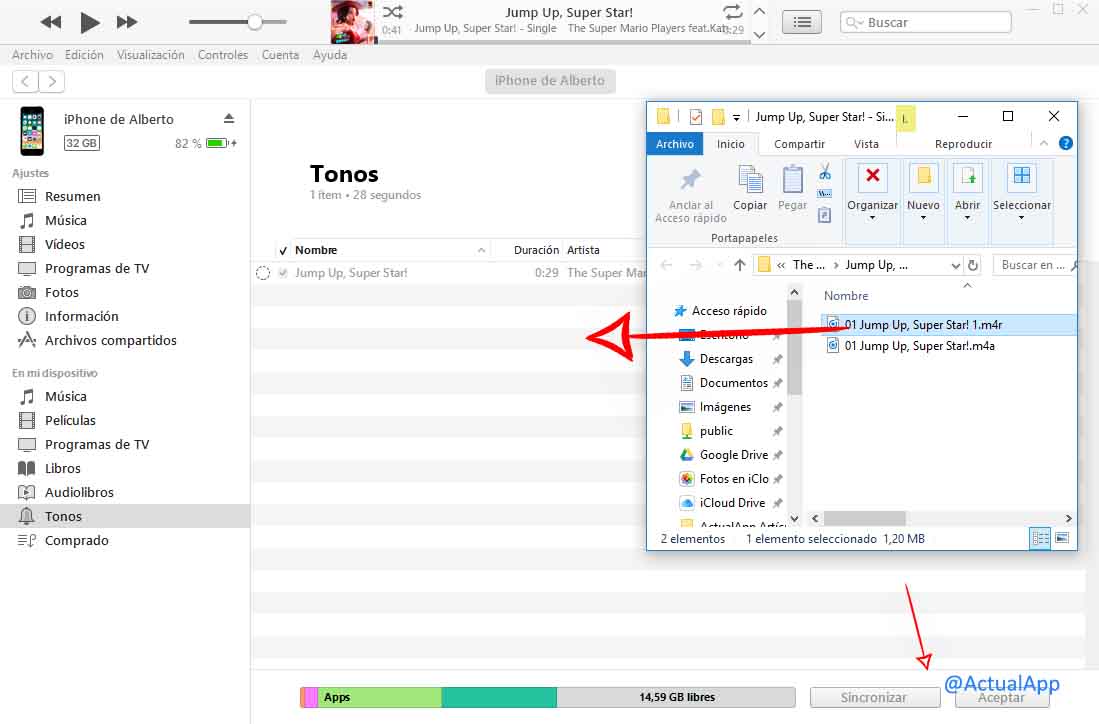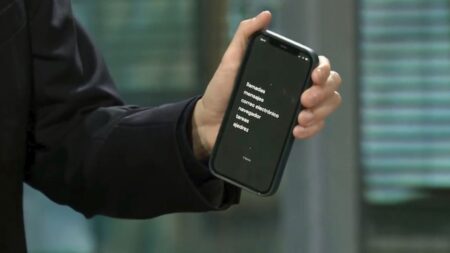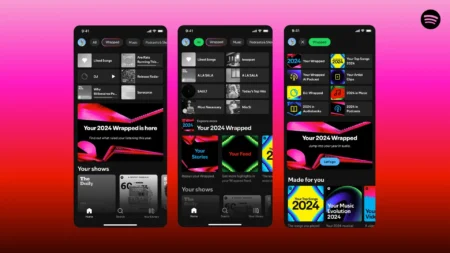Ya sabemos que iOS, el sistema operativo del iPhone, tiene una tarea pendiente: la personalización. De ahí que cuando intentes hacer algo que en Android lo tendrías listo en un simple paso, en el aparato de Cupertino tendrás que dar un rodeo que para muchos no les valdrá la pena. No obstante, si estás decidido a cambiar el tono de llamada del iPhone por tu canción favorita y que además empiece en el minuto que tú desees, has llegado al sitio adecuado.
Porque si bien puedes establecer tu canción favorita pero quieres que el tono empiece en el estribillo, el asunto se tuerce y se complica un pelín más, tal y como verás a continuación. De entrada, decirte que vas a necesitar un ordenador con iTunes instalado en él. Da igual que sea un Windows o un Mac.
Así puedes cambiar tu tono de llamada del iPhone y que empiece por el momento que prefieras
Abre iTunes, donde tendrás que ir a la Biblioteca para seleccionar la canción que quieras establecer de tono. Hazle un clic derecho y dale a Información de la canción.
En la nueva ventana, desplázate a Opciones y establece el inicio y final del tramo que quieres que suene. ¡Ten en cuenta que no puede durar más de 40 segundos! Una vez lo tengas, dale a Aceptar.
Ahora, con la canción todavía seleccionada, ve a Archivo / Convertir / Crear versión AAC para obtener una pista independiente que tenga esa duración.
En la nueva canción recortada que ha aparecido, hazle clic derecho y clica en Mostrar en el Explorador de Windows.
Se abrirá la carpeta que contiene la versión recortada. Tendrás que renombrar la extensión de .m4a a .m4r, que es el formato de los tonos de llamada del iPhone. ¡No cierres la carpeta!
Nota: Si Windows no te muestra la extensión en el nombre del archivo, tendrás que ir a Inicio, buscar “Opciones del Explorador de Archivos” y abrirlo, acceder a Ver, y desactivar la opción “Ocultar las extensiones de archivo para tipos conocidos” que encontrarás por el final de la lista, finalmente clic en Aceptar.
Con el formato cambiado, conecta el iPhone al ordenador y accede al icono del iPhone que ha aparecido en iTunes.
Asegúrate de tener activada la opción Gestionar la música y los vídeos manualmente en el Resumen del iPhone, dentro de iTunes.
Ahora, en la columna izquierda, desplázate a Tonos y arrastra el archivo .m4r a esta sección. Se cargará y podrás darle a Sincronizar y Aceptar para pasarlo definitivamente al iPhone. Una vez finalice, ya puedes desconectar el iPhone del ordenador, si quieres.
Acto seguido, en el iPhone ve a Ajustes / Sonidos / Tono de llamada y selecciona tu nuevo tono.
¡Ya lo tienes!
¿Vale la pena todo esto para cambiar el tono de llamada del iPhone?
- Te puede interesar: Cómo enseñarle a Siri a pronunciar bien los nombres
Como ves, se trata de un proceso extremadamente largo y tedioso (que no difícil) que sin duda te hace replantearte cambiar el tono de llamada del iPhone. Al menos, esperamos que no te aburras de él demasiado pronto.
Por cierto, en la canción original de tu biblioteca de iTunes, recuerda desactivar la opción del inicio y final para que vuelva a sonar entera.